Comment dupliquer un onglet avec un raccourci clavier dans Chrome ou Firefox
Vous devez ouvrir la même page dans plus d'un onglet? Aujourd'hui, nous allons vous montrer comment facilement dupliquer un onglet dans Chrome ou Firefox.
Le conseil d'aujourd'hui nous est présenté grâce au logiciel Konc.
D'abord, utilisez la séquence de touches de raccourci Alt + D pour déplacer la mise au point sur la barre d'adresse ... et maintenez la touche Alt enfoncée.

Maintenant, appuyez simplement sur la touche Entrée (puisque la touche Alt est maintenue enfoncée). Cela ouvrira l'URL actuelle dans un nouvel onglet, en dupliquant l'onglet.
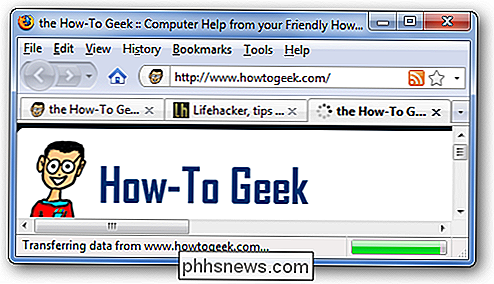
Une fois que vous l'aurez fait une ou deux fois, vous vous rendrez compte qu'il est extrêmement facile à utiliser - utilisez simplement Alt, D, Entrée et l'onglet est dupliqué.
La même chose fonctionne également dans Chrome, et c'est la seule façon que nous connaissons de dupliquer un onglet du clavier.
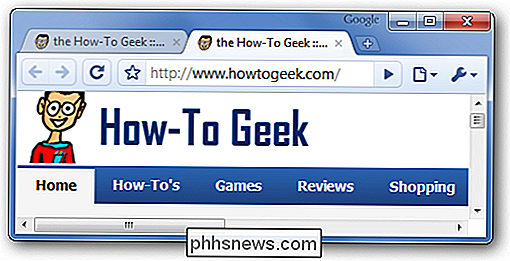
Notez que vous pouvez dupliquer un onglet avec la souris dans Chrome par simplement en cliquant avec le bouton droit sur l'onglet
Dupliquer avec Tab Mix Plus (Firefox)
Si vous êtes l'un des nombreux utilisateurs de Tab Mix Plus, vous pouvez toujours dupliquer un onglet avec le menu contextuel, ou avec Ctrl + Alt Touche de raccourci + T.
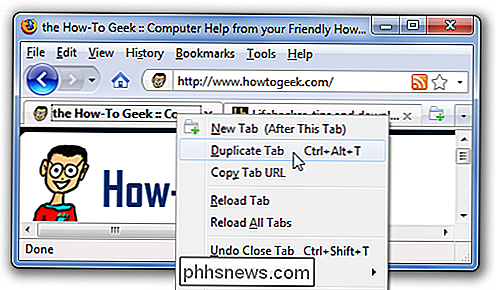
La bonne chose à propos de la variété Tab Mix Plus est qu'elle gardera tout l'historique dans l'onglet dupliqué. Là encore, c'est beaucoup de mémoire supplémentaire que Firefox n'a pas forcément besoin d'utiliser, alors vous préférerez peut-être rester avec la première touche de raccourci si vous n'avez pas besoin de l'historique.

Les serveurs DNS peuvent-ils avoir un effet sur la vitesse de téléchargement?
S'il y a une chose sur laquelle nous sommes tous d'accord, c'est que les vitesses de téléchargement lentes sont extrêmement frustrantes. Dans la recherche de meilleures vitesses de téléchargement, est-il possible que l'évolution des serveurs DNS ait un effet positif? Le post de questions et réponses de SuperUser d'aujourd'hui répond à la question d'un lecteur curieux.

Comment changer le fond d'écran sur votre iPhone ou votre iPad
Changer le fond d'écran de votre iPhone ou iPad est un moyen simple de donner une nouvelle vie à votre appareil mobile. Voici comment changer le fond d'écran sur votre iPhone ou votre iPad et le faire se sentir comme un nouvel appareil. Il existe plusieurs méthodes pour changer votre fond d'écran. Vous pouvez soit choisir un fond d'écran de la banque de fonds d'écran par défaut d'iOS qui vient avec l'appareil - qui est en fait assez bon - ou vous pouvez utiliser votre propre fond d'écran sur Internet ou votre pellicule.



